Pernahkah anda terfikir bagaimana untuk mengubah video yang mencolok dan menawan itu dalam format F4V yang misteri kepada fail MP4 yang serasi secara universal dan mesra pengguna? Adakah anda tahu bahawa menukarnya kepada MP4 memastikan lebih banyak peranti dan program boleh membaca dan memainkan fail tanpa masalah?
Hari ini, kami akan merungkai enigma digital ini dan menunjukkan kepada anda langkah mudah untuk menjadikan video anda boleh diakses oleh hampir mana-mana peranti atau platform. Jadi, marilah kita memulakan perjalanan untuk menukar agama ini F4V kepada MP4 dan jadikan video anda lebih serba boleh dan boleh dikongsi secara meluas.
Bahagian 1. Cara Terbaik untuk Menukar F4V kepada MP4 pada Mac & Windows
Pernahkah anda mempunyai video dalam format MPG yang anda mahu tonton pada komputer Mac atau Windows anda? Fail MPG boleh menjadi rumit kerana ia tidak selalu berfungsi dengan lancar pada semua peranti. Di situlah Penukar MP4 AVAide datang untuk menyelamatkan sebagai penyelesaian yang paling mudah dan terbaik untuk menukar video MPG kepada format MP4.
Apabila anda menukar video, anda ingin memastikan kualitinya kekal terkemuka. AVAide MP4 Converter melakukan perkara itu. Ia memastikan video anda kelihatan tajam dan bersemangat. Menunggu video untuk ditukar adalah tidak menyeronokkan. AVAide MP4 Converter menyelesaikan tugas supaya anda boleh menikmati video anda tanpa menunggu lama. Adakah anda perlu menukar berbilang video sekaligus? Tiada masalah. AVAide MP4 Converter membolehkan anda menukar beberapa fail serentak, menjimatkan masa dan usaha anda. Jadi, apabila anda perlu menukar format video, bergantung pada AVAide MP4 Converter untuk menjadikan prosesnya mudah dan cekap.
- Ia boleh menukar fail multimedia kepada 300+ format.
- Ia menyediakan output video 1080p, 4K, 5K dan 8K tanpa merosakkan kualiti video.
- Ia menawarkan pilihan untuk meningkatkan kualiti video.
- Ia membolehkan anda menukar tetapan video, seperti resolusi, kadar bingkai, dsb.
- Ia menawarkan fungsi penyuntingan seperti pangkas, putar, kesan, penapis, dll.
Langkah 1Mula-mula, muat turun dan pasang program pada komputer anda untuk mengaksesnya sepenuhnya. Selepas itu, bukanya untuk bermula.
Langkah 2Navigasi ke Penukar tab. Tekan (+) pada bahagian tengah skrin anda. Ia akan membuka folder desktop anda dan memilih fail video F4V yang anda ingin tukar.
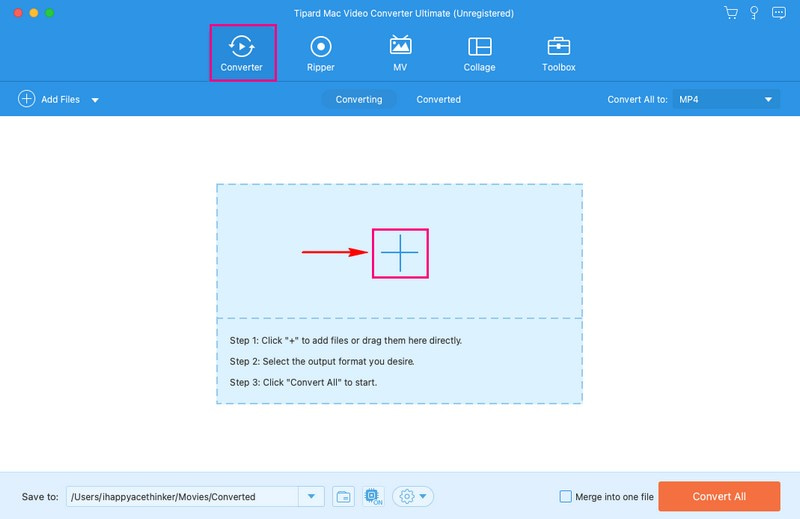
Langkah 3Tekan ke Profil menu lungsur turun untuk mengakses pemilihan format video. Di bawah Video pilihan, pilih MP4, yang berada di senarai teratas.
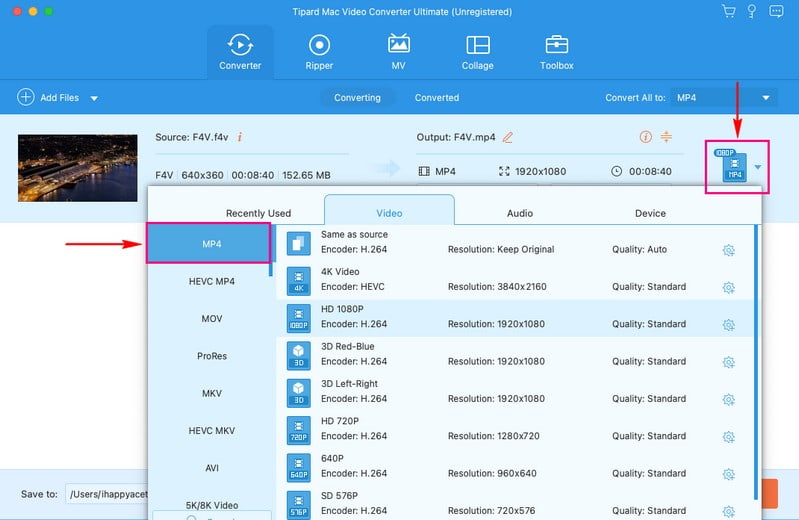
Langkah 4Jika anda ingin menukar tetapan output video, tekan butang Roda gigi butang. Anda boleh mengubah suai Pengekod, Kadar bit, Resolusi, dan Kadar bingkai bawah Video tetapan. Selain itu, anda boleh mengubah suai Pengekod, Kadar bit, Saluran, dan Kadar Sampel bawah Audio tetapan. Selepas itu, klik pada Buat baru butang untuk menggunakan perubahan.
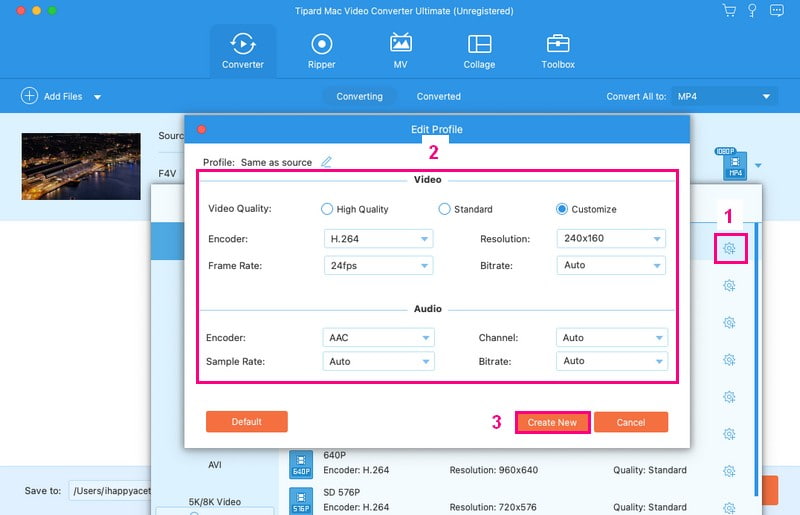
Langkah 5Anda kembali ke menu penukaran. Sekarang, klik pada Tongkat butang untuk mengedit fail video anda. Anda boleh mengedit fail video anda menggunakan Putar & Pangkas, Kesan & Penapis, Tera air, Audio, dan Sari kata. Setelah puas, tekan okey butang untuk menggunakan perubahan yang anda buat.
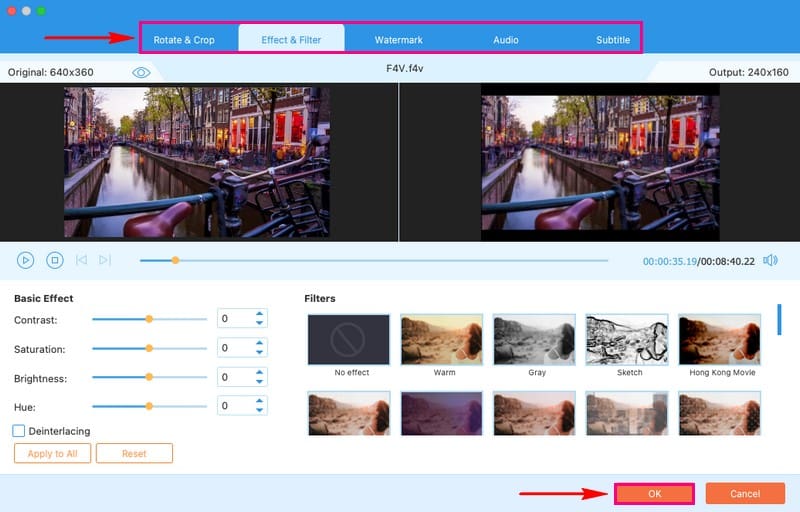
Langkah 6Apabila selesai, tekan Tukar Semua butang untuk menukar fail video F4V anda kepada format MP4. Kemudian, semak output anda yang ditukar kepada folder desktop anda.
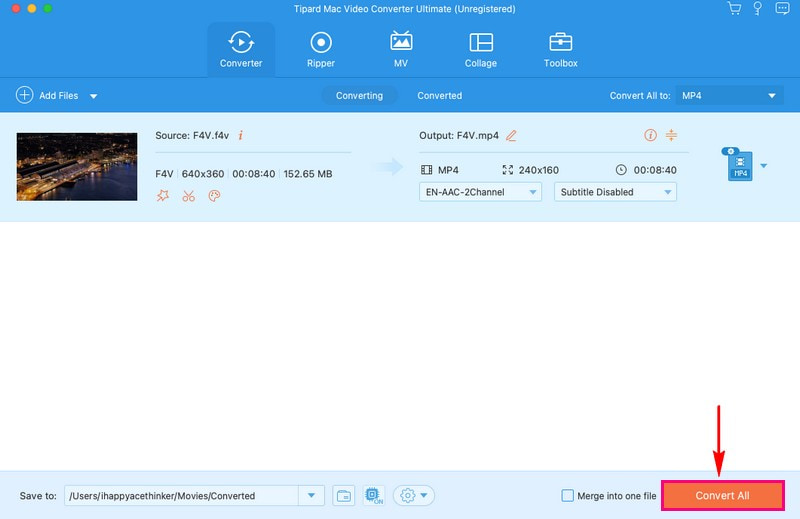
Bahagian 2. Tukar F4V kepada MP4 Menggunakan VLC
Pemain Media VLC, yang mungkin anda sudah tahu untuk memainkan video, bukan sekadar pemain; ia adalah penukar yang berkuasa juga. Ia adalah pemain media yang terkenal dan dipercayai secara meluas, supaya anda boleh yakin dengan keupayaan penukarannya. Program ini boleh menukar video F4V anda kepada format MP4, menjadikannya serasi dengan banyak peranti dan platform. Ia menawarkan proses yang mudah, dan antara muka mesra penggunanya memastikan pengalaman penukaran tanpa kerumitan.
Di bawah ialah langkah-langkah untuk menukar F4V kepada MP4 menggunakan VLC:
Langkah 1Lancarkan VLC pada Mac anda.
Langkah 2Dalam menu atas, klik pada Fail. pilih Tukar/Strim daripada menu lungsur.
Langkah 3klik Media Terbuka dan pilih video F4V anda.
Langkah 4Di bawah Pilih Profil, pilih Video - H.264 + MP3 (MP4). Kemudian, tekan Semak imbas untuk memilih tempat untuk menyimpan fail MP4 anda.
Langkah 5klik Mulakan untuk memulakan penukaran. Sila tunggu sehingga ia selesai. Fail MP4 anda yang ditukar akan berada dalam folder destinasi yang anda pilih.
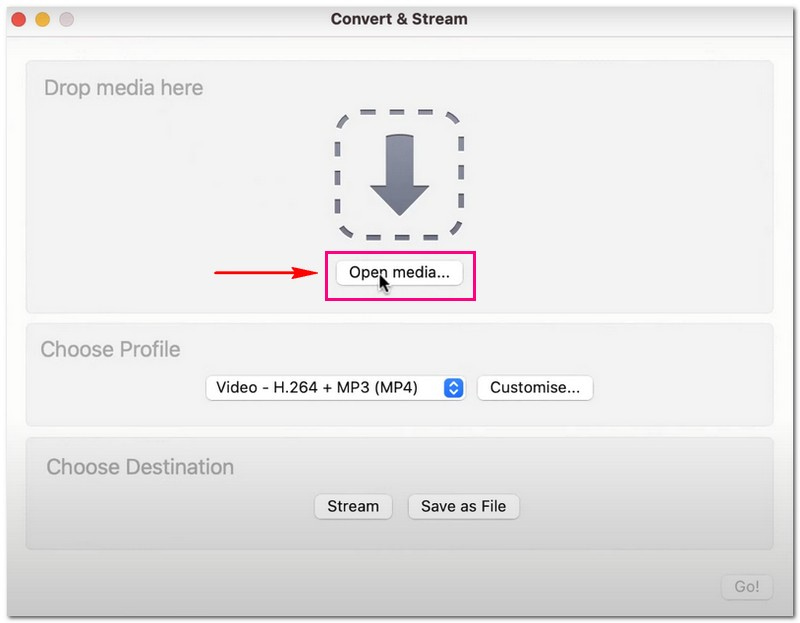
Bahagian 3. Tukar F4V kepada MP4 Dalam Talian
Adakah anda sedang mencari kaedah tanpa kerumitan untuk menukar video F4V anda kepada format MP4 yang popular? AVAide Penukar Video Percuma Dalam Talian mungkin penyelesaian yang anda cari. Penukar dalam talian ini tidak memerlukan sebarang muat turun atau pemasangan program. Ia percuma untuk digunakan, menjadikannya mesra bajet. Anda boleh menukar video anda daripada F4V kepada MP4 tanpa proses yang panjang. Di samping itu, ia menawarkan pilihan di mana anda boleh menukar tetapan output video mengikut keperluan anda. Cubalah, dan nikmati kemudahan penukaran video dalam talian.
Ketahui cara menukar F4V kepada MP4 dalam talian menggunakan AVAide Free Video Converter Online:
Langkah 1Lawati laman web rasmi AVAide Free Video Converter Online untuk mengaksesnya.
Langkah 2Tekan ke Tambahkan Fail Anda butang untuk mengimport fail video F4V yang anda ingin tukar kepada format MP4.
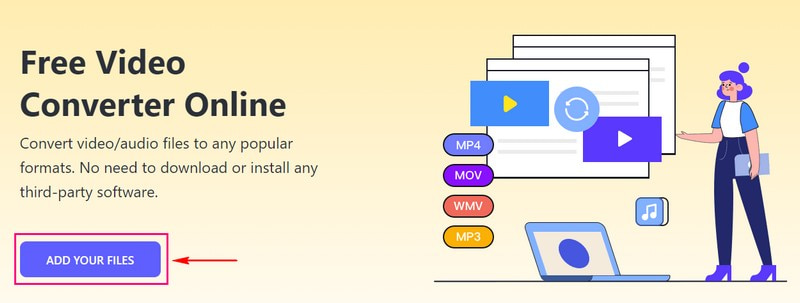
Langkah 3Tandakan MP4 pilihan untuk memilihnya sebagai format output anda di sudut bawah skrin anda.
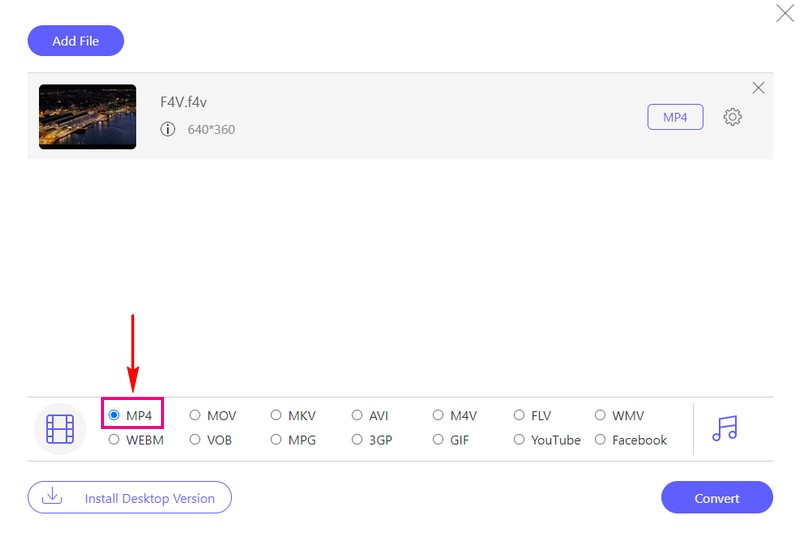
Langkah 4Jika anda ingin memperibadikan tetapan output, lakukan perkara anda dengan mengklik butang Roda gigi butang. Anda boleh mengubah Pengekod Video, Resolusi, Kadar Bit Video, dan Kadar bingkai pada Tetapan Video. Di samping itu, anda boleh menukar Pengekod Audio, Saluran, Kadar bit, dan Kadar Sampel pada Tetapan Audio. Apabila selesai, tekan okey butang untuk menggunakan perubahan yang anda buat.
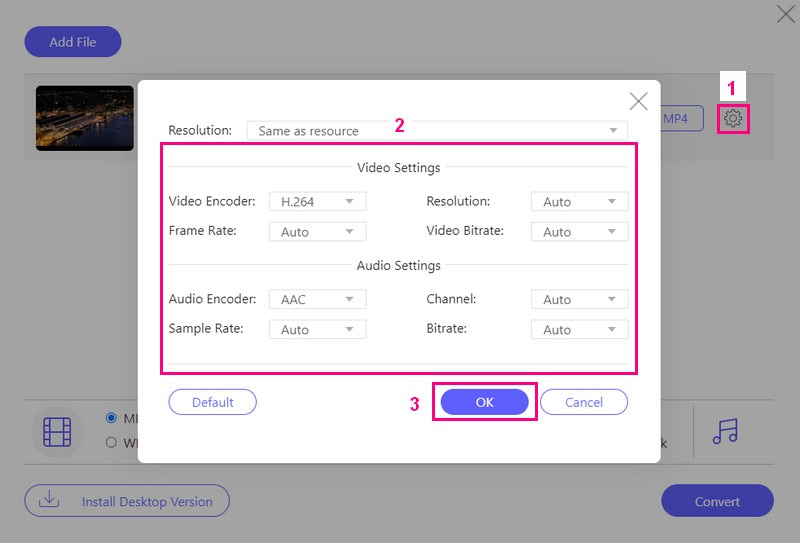
Langkah 5Apabila berpuas hati dengan output anda, tekan butang Tukar butang untuk menukar fail video F4V kepada format MP4.
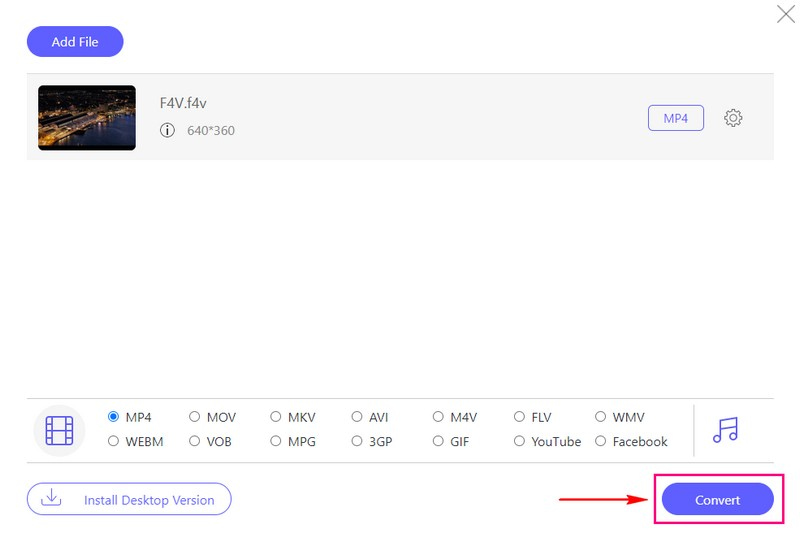
Bahagian 4. F4V lwn MP4
Fail F4V biasanya digunakan dengan perisian Adobe Flash dan kurang biasa berbanding MP4. Sebaliknya, fail MP4 digunakan secara meluas dan disokong oleh banyak peranti dan platform, seperti komputer, telefon pintar, dll. Jika anda mempunyai video dalam format F4V, anda mungkin menghadapi masalah memainkannya pada sesetengah peranti. Berbeza dengan video MP4, ia lebih serba boleh dan boleh dimainkan pada hampir semua perkara.
Bahagian 5. Soalan Lazim tentang Menukar F4V kepada MP4
Bagaimanakah FFmpeg menukar F4V kepada MP4?
Buka gesaan arahan atau terminal. Gunakan arahan ini: ffmpeg -i input.f4v -c:v h264 -c:a aac output.mp4. Kemudian, gantikan input.f4v dengan fail F4V anda dan output.mp4 dengan nama fail MP4 yang dikehendaki. Tekan Enter, dan FFmpeg akan menukar fail kepada MP4.
Bolehkah saya menukar berbilang video F4V kepada MP4 sekaligus?
Ya! AVAide MP4 Converter menyokong penukaran kelompok, bermakna anda boleh menukar seberapa banyak fail yang mungkin dan mendapatkan hasilnya secara serentak.
Adakah terdapat perbezaan kualiti antara F4V dan MP4 selepas penukaran?
Jika dilakukan dengan betul, kualiti harus kekal sama. Alat penukaran yang berkuasa, seperti AVAide MP4 Converter atau VLC, mengekalkan kualiti video semasa penukaran.
Berapa lamakah masa yang diperlukan untuk menukar F4V kepada MP4?
Berapa lama masa yang diperlukan untuk menukar F4V kepada MP4 bergantung pada saiz fail, kelajuan komputer dan tetapan pilihan anda. Fail kecil dengan tetapan berkualiti rendah pergi dengan cepat. Fail besar dengan tetapan kualiti yang lebih baik mengambil masa yang lebih lama.
Adakah terdapat kelebihan menggunakan F4V berbanding MP4?
F4V boleh sesuai untuk beberapa platform lama, tetapi untuk kebanyakan situasi, MP4 adalah lebih baik kerana ia berfungsi dengan baik pada banyak peranti.
Peralihan daripada F4V kepada MP4 adalah langkah pintar bagi mereka yang mencari keserasian dan serba boleh dalam fail video mereka. Jawatan ini mengajar anda bagaimana untuk menukar fail F4V kepada MP4 menggunakan pelbagai penukar. Jika anda mahukan penyelesaian yang boleh dipercayai dan mesra pengguna untuk membuat penukaran ini, kami amat mengesyorkan Penukar MP4 AVAide. Ia memastikan kualiti video anda kekal utuh semasa penukaran, jadi ia tidak akan mengorbankan kejelasan dan ketajaman.
Penukar MP4 pelbagai fungsi untuk menukar mana-mana format video kepada MP4 dengan kualiti output yang tinggi.



 Muat Turun Selamat
Muat Turun Selamat


